Skannattujen kuvien lähettäminen sähköpostitse
Voit lähettää skannattuja kuvia sähköpostitse.
 Huomautus
Huomautus
- Seuraavissa kuvauksissa käytetään esimerkkeinä valokuvien skannauksen näyttöjä.
-
Valitse Asetukset... (Settings...).
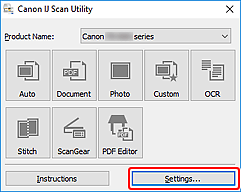
Asetukset-valintaikkuna avautuu.
-
Valitse Valokuvan skannaus (Photo Scan).
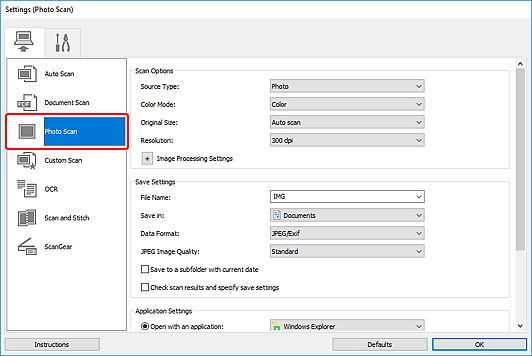
-
Valitse Sovelluksen asetukset (Application Settings) -kohtaan asetukseksi Liitä sähköpostiin (Attach to e-mail) ja valitse sitten sähköpostisovellus.
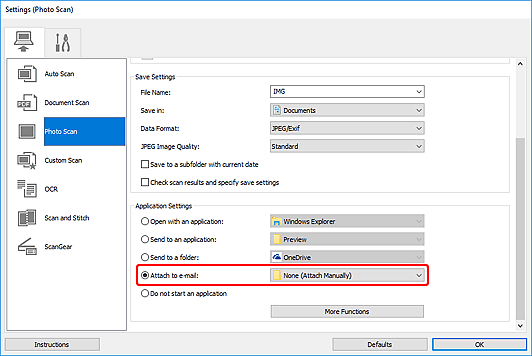
 Huomautus
Huomautus- Voit lisätä sähköpostisovelluksia liitetiedostoja varten valitsemalla niitä avattavasta valikosta.
- Jos olet valinnut asetukseksi Ei mitään (liitä manuaalisesti) (None (Attach Manually)), liitä skannatut ja tallennetut kuvat sähköpostiviestiin manuaalisesti.
-
Valitse OK.
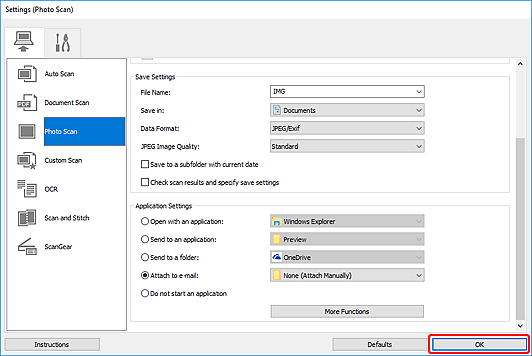
IJ Scan Utility -päänäyttö tulee näkyviin.
 Huomautus
Huomautus-
Lisätietoja Asetukset-valintaikkunan asetuksista on seuraavilla sivuilla.
-
-
Valitse Valokuva (Photo).
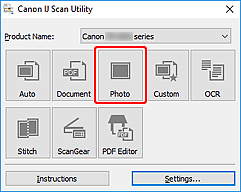
Skannaus käynnistyy.
Kun skannaus on valmis, määritetty sähköpostisovellus käynnistyy ja kuvat liitetään automaattisesti uuteen viestiin.
 Huomautus
Huomautus- Peruuta skannaus valitsemalla Peruuta (Cancel).
- Skannatut kuvat tallennetaan Asetukset-valintaikkunassa tehtyjen asetusten mukaisesti.
- Jos Tarkista skannaustulokset ja määritä tallennusasetukset (Check scan results and specify save settings) -valintaruutu valitaan Asetukset-valintaikkunassa, näyttöön avautuu Tallenna asetukset -valintaikkuna. Kun napsautat kohtaa OK tallennusasetusten määrittämisen jälkeen, skannatut kuvat tallennetaan ja liitetään automaattisesti määritetyn sähköpostisovelluksen uuteen viestiin.
-
Määritä vastaanottaja, kirjoita aihe ja viesti, ja lähetä sähköpostiviesti.
Lisätietoja sähköpostiasetuksista on sähköpostisovelluksen käyttöoppaassa.

